Mivel kettős monitor van beállítva (egy 4:3 monitorként, az elsődleges és 16: 9 arányban, másodlagosként), egészen a közelmúltig felmerült a probléma, hogy amikor teljes képernyős játékot kell játszanom, amely támogatja a szélesképernyős módot, akkor az elsődleges monitort át kellett váltanom, és majd kapcsolja vissza, amikor kilépök a játékból. Néhány modern játék lehetővé teszi az elsődleges képernyő kikapcsolását a beállításoktól, de nem minden játék teszi lehetővé (az én esetemben a Dota 2). Az elsődleges monitor átváltásának alapértelmezett módja a Windows 7-ben egy kissé unalmas, mivel ehhez meg kell nyitnia a Testreszabás párbeszédpanelt, válassza a Megjelenítés menüpontot, válassza a Felbontás beállítása lehetőséget, majd válassza a Elsődleges kijelző. Ma felfedeztem egy apró eszköz, az úgynevezett Készítse el az elsődleges figyelőt amely lehetővé teszi, hogy a másodlagos kijelző bármelyikét elsődlegesre változtassa az alkalmazás elindításával a másodlagos kijelzőről.
Még egy másodlagos monitort is beállíthatelsődleges olyan helyzetekben, amikor nem fér hozzá az elsődleges kijelzőhöz. Annak ellenére, hogy az alkalmazás parancsikonját át kell helyeznie a másodlagos monitorra, hogy elsődleges képernyő-monitorként állítsa be, dönthet úgy, hogy átugorja (megkerüli a az alkalmazás parancsikonjának áthelyezése a szükséges monitorra korlátozás) az egyéni gyorsbillentyűk társításávalaz alkalmazás parancsikonja. Ebben a bejegyzésben megvizsgáljuk a Make Primary Monitor segédprogramot, és megosztjuk az egyszerű módszert a gyorsbillentyűk és az alkalmazás parancsikonjának társításához.
Először töltse le és telepítse az eszközt. A telepítés befejezése után az asztalon létrejön egy parancsikon a programhoz. Az elsődleges monitor átkapcsolásához húzza át a kívánt monitorra, és kattintson duplán az ikonra. Az elsődleges kijelző azonnal vált. Ezt megteheti egy gyorsbillentyű megnyomásával is. A gyorsbillentyűk beállításához kattintson a jobb gombbal a parancsikonra, és válassza a tulajdonságokat a helyi menüből.

Most váltson át a Parancsikon fülre, és adja mega gyorsbillentyű a Gyorsbillentyű mezőben. Kattintson az OK gombra a gyorsbillentyű mentéséhez. Most már nem kell a parancsikont a kívánt monitorra húzni; csak mozgassa az egérmutatót, és használja a gyorsbillentyű-kombinációt az elsődleges kijelző megváltoztatásához.
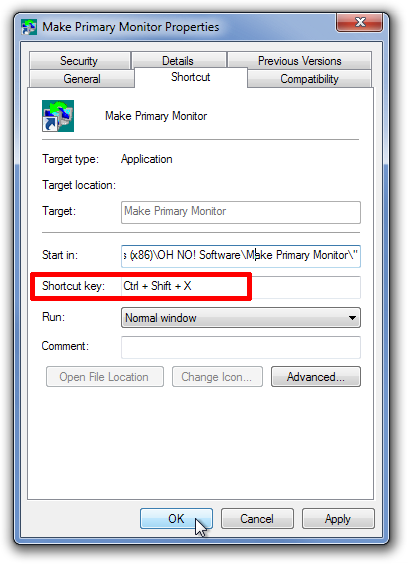
Ha nem tetszik sok ikon az asztalon, elrejtheti a hivatkozást is. A Tulajdonságok párbeszédpanelen válassza az Általános fület, és kapcsolja be az Attribútumok rejtett funkciót.

Most válthat az elsődleges monitorok között, amikor csak az egérmutatót mozgatom és megnyomom a gyorsbillentyűt.
Töltse le a Primer Monitor készítése lehetőséget













Hozzászólások